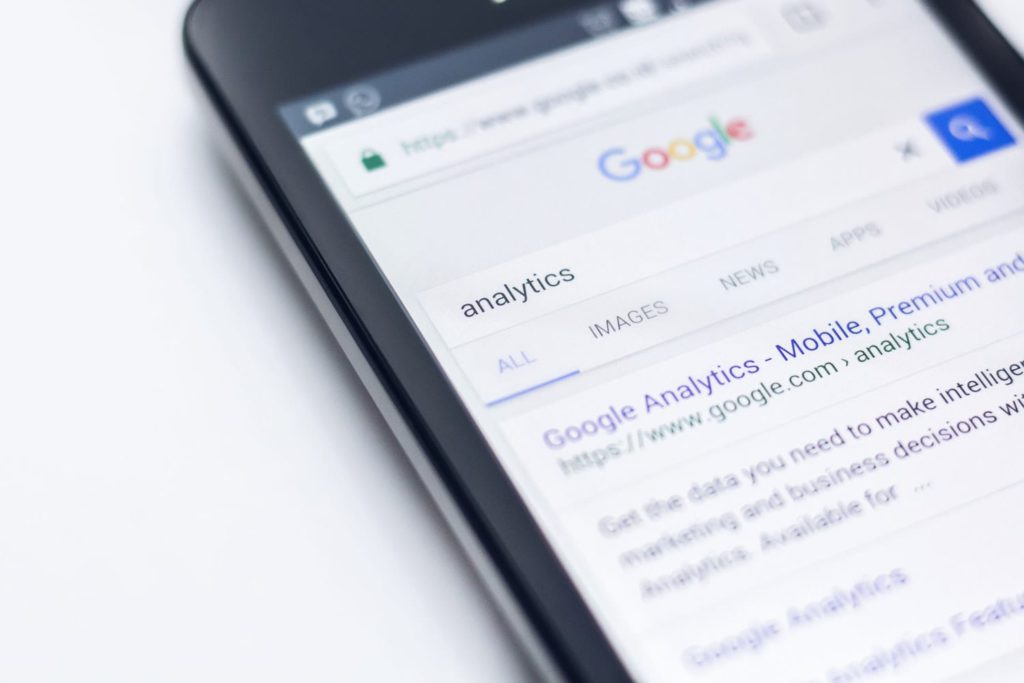¿Estás frustrado con todas las sugerencias adicionales que aparecen cuando buscas en Google? Tal vez desee que su búsqueda cubra solo ciertas áreas o excluya ciertos sitios web que ha visitado antes. Google te permite hacer ambas cosas. Puede filtrar una única búsqueda general por dominio, reducir la cantidad de respuestas que obtiene y hacer que su búsqueda sea más precisa. Incluso puede personalizar «su» motor de búsqueda (su cuenta de Google) para que cada búsqueda se filtre en función de qué sitios web desea ver y cuáles no.
Opciones de filtro de búsqueda de Google
Hay dos formas de realizar una única búsqueda en Google que filtra sus resultados en función de un sitio web específico. La primera y más sencilla es realizar una búsqueda avanzada.
Búsquedas avanzadas
Para acceder a la página de búsqueda avanzada, simplemente escriba «búsqueda avanzada» en la barra de búsqueda de Google. Una vez allí, puede usar el cuadro «sitio o dominio» para refinar los resultados de modo que solo observe el dominio que ingresó en el cuadro. Por ejemplo, si estuviera buscando un videojuego específico para vender, podría hacer las siguientes selecciones:
- Encuentra páginas con … todas estas palabras: Plants vs Zombies
- Luego, refine sus resultados por… idioma: inglés
- Sitio o dominio: www.amazon.com
Esta búsqueda extraerá cualquier versión en inglés de Plants vs. Zombies en Amazon. Utilizando Búsqueda avanzada de Google es la forma más fácil de filtrar los resultados para ver solo un sitio web específico, la desventaja es que no puede usar la página para excluir sitios de su búsqueda.
Investigaciones específicas
La segunda forma de filtrar su búsqueda por nombre de dominio es ingresar parámetros de búsqueda específicos en la barra de búsqueda general de Google. Aunque es un poco más complicado, te da más flexibilidad. Por ejemplo, si quisiera buscar citrus zester en Amazon, ingresaría lo siguiente: citrus zester + sitio: amazon.com
Mis resultados se limitarían a los cítricos disponibles en Amazon (Búsqueda web de Google). Si quiero comprar este mismo rallador de cítricos en cualquier lugar excepto en Amazon, ingresaría esto: Citrus zester -sitio: amazon.com
Mis resultados ahora me brindan opciones para todo tipo de sitios web, ninguno de los cuales es Amazon. Filtrar sus resultados por nombre de dominio de esta manera es más complicado, porque la puntuación tiene un gran efecto en cómo funciona su búsqueda. El motor de búsqueda de Google generalmente no reconoce la puntuación que no actúa como un operador de búsqueda (por ejemplo, @, +, -, etc.). Y es posible que agregar o eliminar un espacio no arroje ningún resultado de búsqueda.
Por ejemplo, si está intentando excluir un dominio de su búsqueda y no incluye el espacio entre el elemento que está buscando (ralladura de cítricos) y el sitio web que desea excluir (-sitio: amazon .com), su la búsqueda ganó no funciona.
Filtrado permanente de sitios
¿Hay sitios web específicos que nunca quieras incluir en tus resultados? De acuerdo a Soporte de Google, puede personalizar sus opciones de búsqueda en Google Chrome para crear su propio motor de búsqueda personal. Esta personalización le permitirá determinar qué áreas deben incluirse o excluirse en todas sus búsquedas. la Soporte de Google La página proporciona las siguientes instrucciones paso a paso para configurar los filtros de dominio:
Para incluir sitios web específicos:
- De panel de control, seleccione el motor de búsqueda que desea modificar.
- Haga clic en Instalar en pc en el menú de la izquierda.
- En el Lo esencial pestaña, debajo Sitios para buscar, Haga clic en Agregar.
- Ingrese la URL que desea agregar y si desea incluir páginas que coincidan o solo esta página específica.
- Haga clic en Ahorrar.
Para excluir sitios web específicos:
- De panel de control, seleccione el motor de búsqueda que desea modificar.
- Haga clic en Instalar en pc en el menú de la izquierda.
- En el Lo esencial pestaña, haga clic en Avanzado abajo Sitios para buscar para extender el Sitios para excluir sección.
- Haga clic en Agregar abajo Sitios para excluir.
- Ingrese la URL que desea excluir y elija si desea incluir páginas que coincidan o solo esta página específica.
- Haga clic en Ahorrar.
Independientemente del método que elija, filtrar los resultados de búsqueda de Google por nombre de dominio hará que sus búsquedas sean más precisas, lo que le ahorrará tiempo y frustración.